传播平台,支持多种媒体形式的插入,其中视频是最受欢迎的一种,在微信公众号中插入视频不仅可以丰富文章内容,还能提高用户的阅读体验和互动性,以下是关于如何在微信公众号中插入视频的全面指南:
从微信后台插入视频
1、准备工作
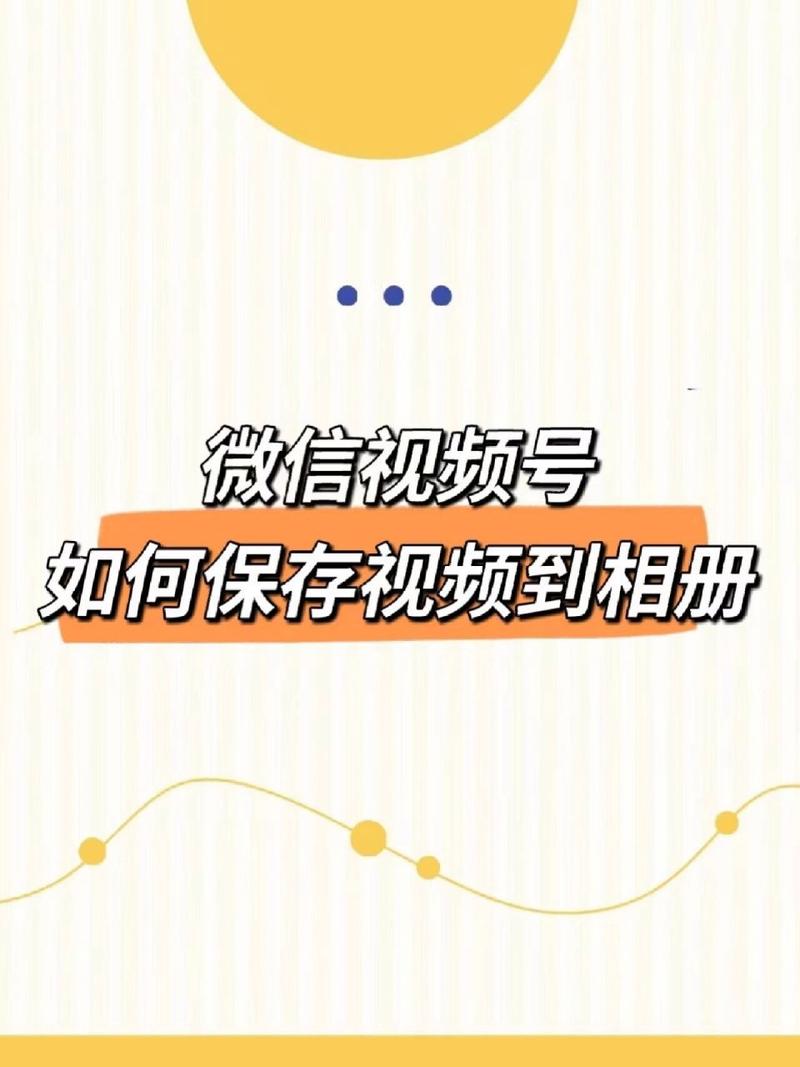
- 选择好要插入的视频文件,确保其格式符合微信要求(如MP4)。
- 登录微信公众号平台,进入【素材库】-【视频】页面。
- 点击“新建视频”按钮,上传本地视频文件,需要注意的是,本地视频上传后需经过腾讯审核才能使用。
2、将视频放入文章
- 新建一篇图文消息,点击菜单栏上方的【视频】选项。
- 在弹出的窗口中选择刚刚上传并审核通过的视频,添加到文章中。
- 完善视频的标题和封面图,保存文章草稿或直接发布。
3、获取链接
- 如果需要在其他编辑器中使用该视频,可以先在微信后台预览文章,复制临时链接。
- 使用第三方工具(如135编辑器)提取视频链接,再将其嵌入到其他编辑器中。
如何添加腾讯视频
1、准备工作
- 打开腾讯视频官网,找到想要分享的视频。
- 点击视频下方的【分享】按钮,复制视频链接。
2、将视频链接插入文章
- 登录微信公众号平台,新建一篇图文消息。
- 在编辑页面上方点击【视频】选项。
- 粘贴刚才复制的腾讯视频链接,系统会自动生成视频播放器。
- 完善视频标题和封面图,保存文章草稿或直接发布。
使用第三方编辑器添加视频背景样式
1、添加样式
- 登录135编辑器或其他排版工具。
- 在编辑器中搜索关键词【视频】,找到合适的背景图视频样式。
- 点击样式并将其添加到文章中。
2、替换视频
- 打开微信公众号后台,保存一篇带有视频的文章,并复制这篇文章的链接。
- 在135编辑器中选中样式,点击全局样式设置中的【替换视频】。
- 将复制好的视频文章链接粘贴到输入栏中,点击【开始获取-立即使用】,即可替换成功。
3、编辑背景
- 在135编辑器中选中样式,点击全局样式设置中的【背景】。
- 在背景设置界面中,可以上传本地背景图片(大小不超过4M),自定义设置背景色,也可以使用135编辑器中提供的背景样式。
- 选中这个视频背景样式,打开右侧的全局样式,点击【SVG/动画】,打开编辑页,可以对样式背景图中的文字进行修改编辑。
常见问题解答(FAQs)
Q1: 微信公众号支持哪些格式的视频?
A1: 微信公众号主要支持MP4格式的视频文件,上传的视频不能超过1个小时,且需要经过腾讯审核才能使用。
Q2: 如何在微信公众号文章中插入本地视频?
A2: 登录微信公众号平台,进入【素材库】-【视频】页面,点击“新建视频”按钮上传本地视频文件,上传完成后,可以在新建图文消息时,通过点击菜单栏上方的【视频】选项,将上传的视频添加到文章中,需要注意的是,本地视频上传后需经过腾讯审核才能使用。
- 上一篇:微信如何取消视屏号关注
- 下一篇:千川计划如何瞬烧?
相关推荐
- 04-19 电商打假教程怎么做?分步指南与实用技巧
- 04-06 电商包装盒制作教程,如何设计并自制包装盒?
- 04-02 抖音如何修改店铺信息
- 04-02 桌垫电商产品视频如何拍摄?实用拍摄技巧与教程
- 03-30 小红书如何开通并运营店铺?新手完整步骤指南
- 03-28 千川电商视频如何发布?
- 03-28 如何在小红书购买蛋糕?详细步骤指南
- 03-28 小红书如何设置地图定位功能?
- 03-26 如何在小红书添加门禁卡?NFC设置详细步骤
- 03-26 如何更改小红书的IP位置与地址?简单教程
- 站点信息
-
- 文章总数:29392
- 页面总数:1
- 分类总数:5
- 标签总数:30913
- 评论总数:60703
- 浏览总数:2180167

取消评论你是访客,请填写下个人信息吧